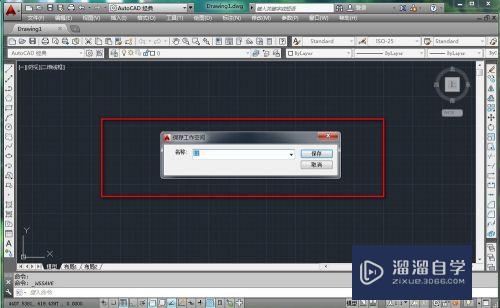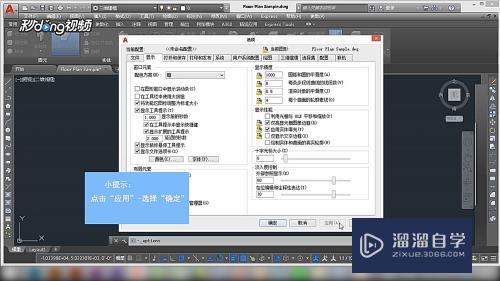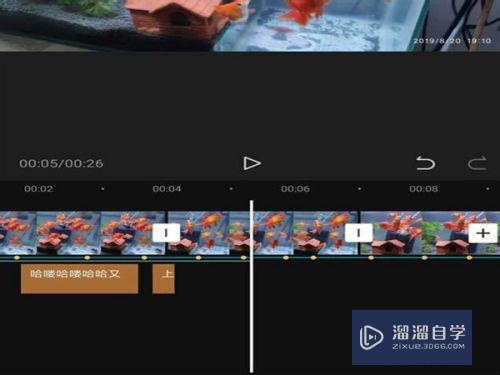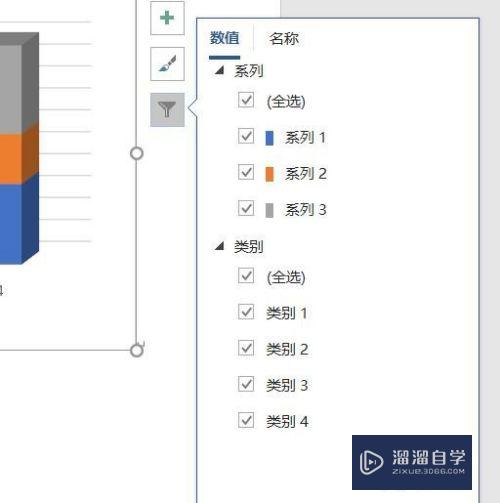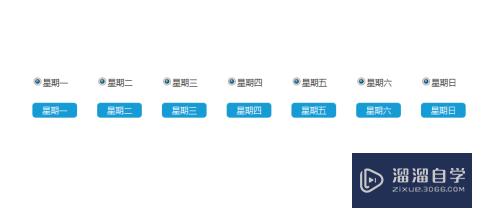Excel表格怎么排版(excel表格怎么排版打印)优质
在我们日常工作中使用软件时会遇到各种各样的问题。今天小编来分享一下“Excel表格怎么排版?”这篇文章。小伙伴要仔细看哦。希望这个教程能帮助到各位小伙伴!
云渲染农场还有超多“Excel”视频课程。欢迎大家点击查看
工具/软件
硬件型号:小米 RedmiBookPro 14
系统版本:Windows7
所需软件:Excel2013
操作方法
第1步
首先。我们打开一个已经做好的Excel。
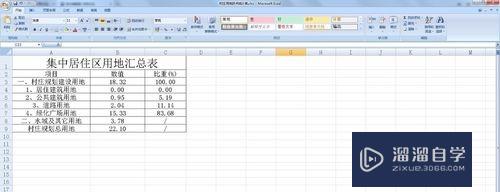
第2步
在菜单栏找到“页面布局”(下图所示位置)。并点击。
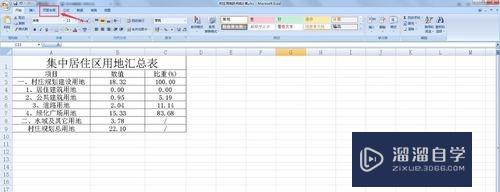
第3步
点击“纸张大小”(下图所示位置)。选择合适的排版纸张大小。使Excel显示出纸张参考线。

第4步
调整纸张方向。与排版打印方向一致。

第5步
设置页边距。预设没有合适尺寸。则点击自定义页边距自行调整。


第6步
框选表格内容。并拖拽列字母夹缝。至纸张参考线。使其充满纸张。

第7步
拖拽内侧列字母夹缝。使表格内容排版有序合理即可。

以上关于“Excel表格怎么排版(excel表格怎么排版打印)”的内容小渲今天就介绍到这里。希望这篇文章能够帮助到小伙伴们解决问题。如果觉得教程不详细的话。可以在本站搜索相关的教程学习哦!
更多精选教程文章推荐
以上是由资深渲染大师 小渲 整理编辑的,如果觉得对你有帮助,可以收藏或分享给身边的人
本文标题:Excel表格怎么排版(excel表格怎么排版打印)
本文地址:http://www.hszkedu.com/67379.html ,转载请注明来源:云渲染教程网
友情提示:本站内容均为网友发布,并不代表本站立场,如果本站的信息无意侵犯了您的版权,请联系我们及时处理,分享目的仅供大家学习与参考,不代表云渲染农场的立场!
本文地址:http://www.hszkedu.com/67379.html ,转载请注明来源:云渲染教程网
友情提示:本站内容均为网友发布,并不代表本站立场,如果本站的信息无意侵犯了您的版权,请联系我们及时处理,分享目的仅供大家学习与参考,不代表云渲染农场的立场!